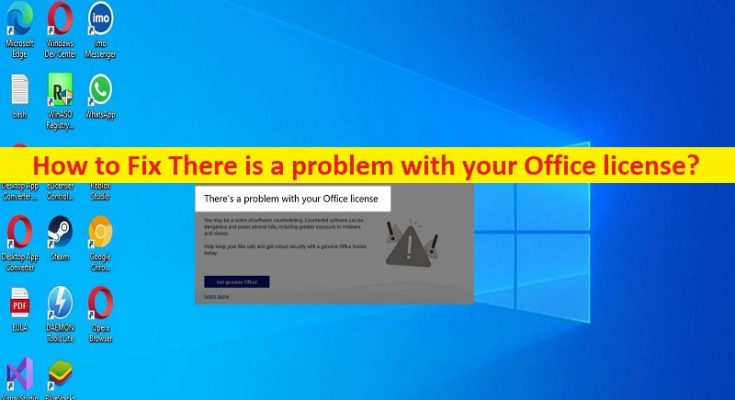Suggerimenti per la risoluzione Si è verificato un problema con l’errore di licenza di Office:
In questo articolo, discuteremo su come risolvere Si è verificato un problema con l’errore di licenza di Office in Windows 10. Vengono forniti semplici passaggi/metodi per risolvere il problema. Iniziamo la discussione.
Errore “Si è verificato un problema con la licenza di Office”:
È un problema comune di Windows considerato come errore di licenza di Office. Questo errore viene in genere visualizzato quando avvii ed esegui un’applicazione di Office come Word o l’app Outlook nel tuo computer Windows 10/11 e durante questo processo, un’anomalia minore sul tuo computer potrebbe attivare il meccanismo di protezione della licenza con conseguente problema di licenza di Office a portata di mano . I possibili motivi alla base del problema possono essere il sistema operativo Windows obsoleto, l’installazione di Office danneggiata, le credenziali di Office danneggiate, l’installazione di una versione di Office errata.
Dovresti assicurarti che il software della suite Office sia installato correttamente e sia aggiornato alla versione più recente e compatibile se non vuoi affrontare questo tipo di problema. Inoltre, dovresti assicurarti che il sistema operativo Windows sia aggiornato all’ultima versione nel computer. È possibile risolvere il problema con le nostre istruzioni. Andiamo per la soluzione.
Come risolvere Si è verificato un problema con l’errore di licenza di Office in Windows 10?
Metodo 1: correzione Si è verificato un problema con l’errore di licenza di Office con “Strumento di riparazione PC”
“PC Repair Tool” è un modo semplice e rapido per trovare e correggere errori BSOD, errori DLL, errori EXE, problemi con programmi/applicazioni, infezioni da malware o virus nel computer, file di sistema o problemi di registro e altri problemi di sistema con pochi clic .
Metodo 2: aggiorna il sistema operativo Windows
Passaggio 1: apri l’app “Impostazioni” nel PC Windows tramite la casella di ricerca di Windows e vai su “Aggiornamento e sicurezza > Windows Update” e fai clic sul pulsante “Verifica aggiornamenti”
Passaggio 2: scarica e installa tutti gli aggiornamenti disponibili nel computer e, una volta aggiornati, riavvia il computer e verifica se il problema è stato risolto.
Metodo 3: accedere nuovamente all’account di Office
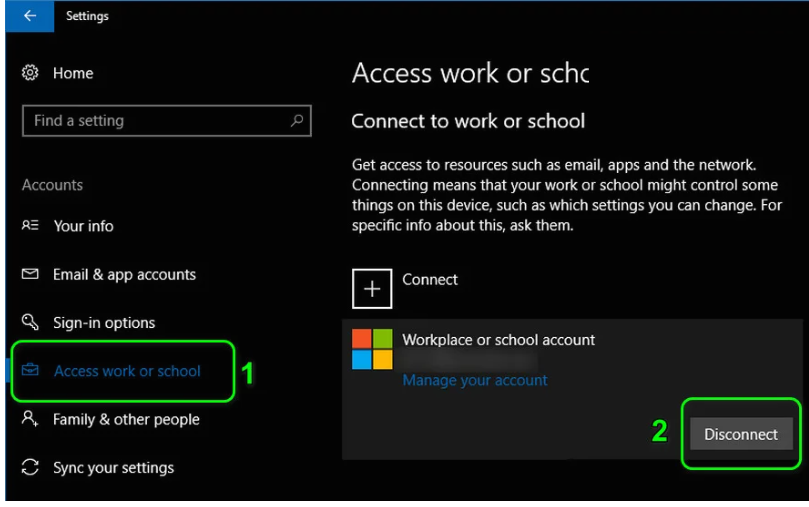
Passaggio 1: apri l’app “Impostazioni” e vai su “Account > Accedi al lavoro o alla scuola”, fai clic sull’account “Office 365” e seleziona “Disconnetti”
Passaggio 2: conferma per disconnettere l’account e quindi riavvia il computer.
Passaggio 3: dopo il riavvio, vai alla scheda degli account “Accedi al lavoro o alla scuola” e fai clic su “Connetti”
Passaggio 4: accedi con l’account Office 365 e, successivamente, controlla se il problema è stato risolto.
Metodo 4: riparare l’installazione dell’ufficio
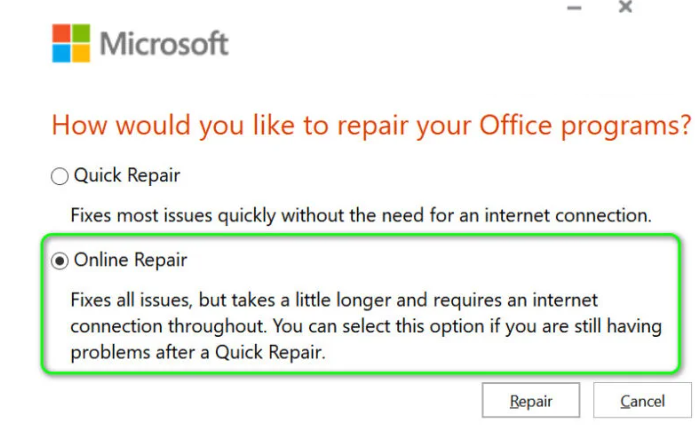
Passaggio 1: apri l’app “Impostazioni” e vai su “App > App e funzionalità”
Passaggio 2: trova e seleziona “Suite Office”, quindi seleziona “Opzioni avanzate” e fai clic sull’opzione “Ripara”.
Passaggio 3: seleziona il pulsante di opzione “Riparazione rapida” e fai clic su “Ripara” e, una volta completato, controlla se l’errore di licenza di Office è stato risolto.
Metodo 5: convertire l’installazione di Office utilizzando il prompt dei comandi
Passaggio 1: esci da tutte le applicazioni di Office e dai relativi processi nel computer.
Passaggio 2: avvia un browser Web e vai alla “Pagina dei servizi del tuo account Microsoft”
Passaggio 3: accedi utilizzando le credenziali del tuo account Microsoft e per il primo prodotto per ufficio e fai clic su “Visualizza codice prodotto”
Passaggio 4: ora, annota il codice Product Key e ripeti lo stesso per annotare le chiavi di altri prodotti per ufficio dalla pagina dei servizi.
Passaggio 5: ora, digita “cmd” nella casella di ricerca di Windows e premi i tasti “MAIUSC + INVIO” sulla tastiera per aprire “Prompt dei comandi come amministratore”
Passaggio 6: digita il seguente comando e premi il tasto “Invio” per eseguire.
cscript “C:\Programmi\Microsoft Office\Office16\OSPP.VBS” /dstatus
Passaggio 7: annotare gli ultimi 5 caratteri della chiave utilizzata per installare Office.
Passaggio 8: ora, esegui il seguente comando per rimuovere il codice Product Key.
cscript “C:\Programmi\Microsoft Office\Office16\OSPP.VBS” /unpkey:XXXXXX
Passaggio 9: dopodiché, esegui il comando seguente per installare la chiave di Office 365 e chiudi il prompt dei comandi.
cscript “C:\Programmi\Microsoft Office\Office16\OSPP.VBS” /inpkey:XXXXX-XXXXX-XXXXX-XXXXX-XXXXX
Passaggio 10: avviare un’applicazione di Office per completare l’attivazione e, una volta completata, verificare se il problema è stato risolto.
Conclusione
Sono sicuro che questo articolo ti ha aiutato su Come risolvere Si è verificato un problema con l’errore di licenza di Office in Windows 10. Ti vengono forniti semplici passaggi/metodi per farlo. È tutto. Per qualsiasi suggerimento o domanda, scrivi nella casella dei commenti qui sotto.